
Índice:
- Autor John Day [email protected].
- Public 2024-01-30 11:37.
- Última modificação 2025-01-23 15:03.

Bienvenue sur cet article qui a pour but de vous montrer un projet de domotique que j'ai réalisé. Ayant toujours adoré les choses automatiques et optimisées, j'ai décidé de créer moi-même mes prises connectées. Celles-ci sont commandées via WiFi. A parte lógica é o comando único por um ESP8266. Nous verrons 2 manières de commander ces prises; uma estreia através de um site da web (compatível com iPhone e Android mais tarde para saber mais sobre o local). Et une deuxième via une application pour Android créée avec B4A qui est plus ergonomique.
Etapa 1: Flasher Un Nouveau Firmware Sur L'ESP8266
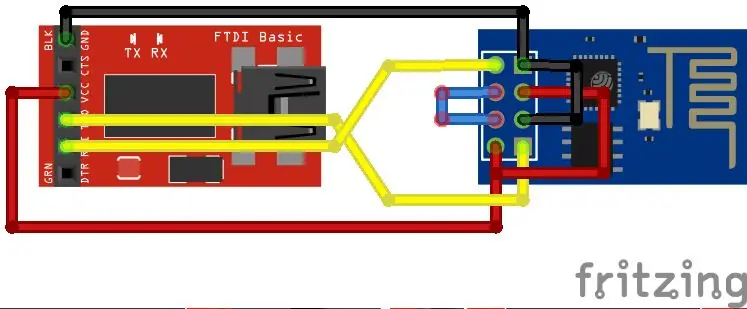
Lorsque que vous venez de recevoir votre petit ESP8266 chez vous, celui-ci est fait pour ne comprendre que les commandes AT (memes commandes utilisées sur les modules Bluetooth). Cependant ce firmware demeure assez restreint pour notre projet. C'est pour cela que nous allons pisca-pisca um novo firmware sur notre ESP. Pour cela nous avons besoin de:
- Un ESP8266
- Un FTDI
- Une Breadboard
- Des câbles mâles / femelles
- L’exécutable et sont fichier.bin ci-joint
L'ESP dispõe de plusieurs mode of fonctionnement selon les niveaux de tension qui lui est Attribué sur ses ports GPIO 0 et 2 à son démarrage. Nous aurons besoin de deux mode, le mode programmation et le mode de fonctionnement normal où l'ESP lance son program. Despeje l'instant nous allons utiliser le mode programmation pour le flasher. Pour cela il faut relier les pins de l'ESP au FTDI de cette manière:
ESP FTDI
VCC + 3,3V
GND GND
RX TX
TX RX
GPIO0 + 3.3V // Atenção, exclusividade de 3.3V! faz a atenção de melhor posicionador le jumper du FTFI
GPIO2 GND
CHPD RST
Il faut bien connecter les ports GPIO avant d'alimenter l'ESP para pouvoir être en mode programmation.
Une fois le câblage fait, lancez le.exe, cliquez sur BIN et sélectionnez le.bin. Puis entrez le port COM du FTDI (visível em l'onglet "Ports (COM et LPT)" du Gestionnaire de périphériques). Et enfin cliquez sur download et c'est parti! Vous devriez avoir ceci:
conectando….
Apagando flash… Gravando em 0x00000000… (0%) //… // Gravando em 0x0007ec00… (99%) Saindo… Falha ao sair do modo Flash // Fin du flash vous avez réussi!
Etapa 2: Programador L'ESP Avec L'IDE Arduino
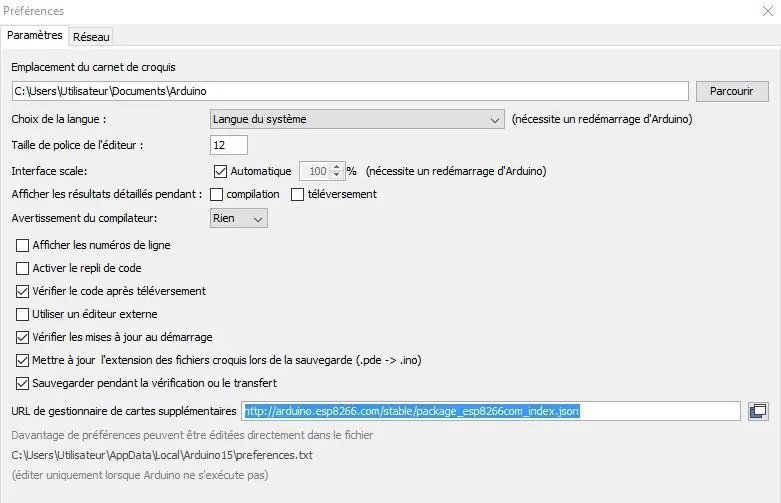
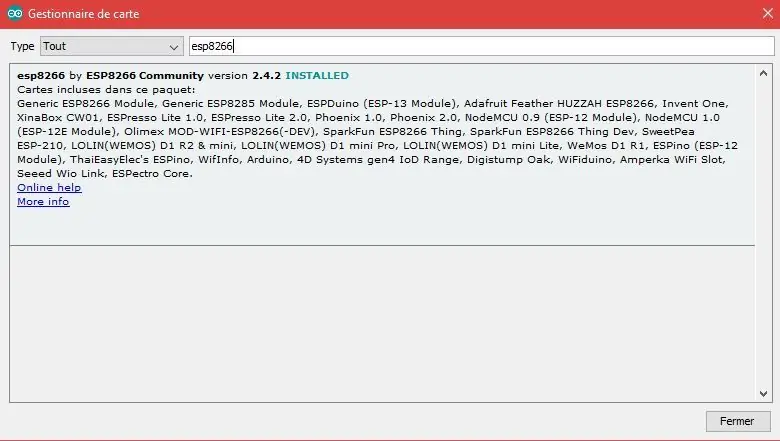
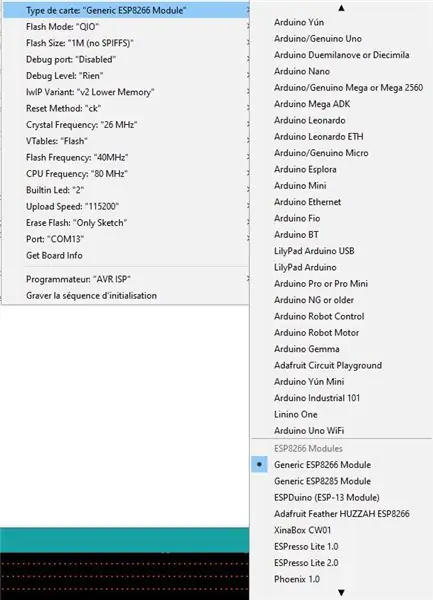
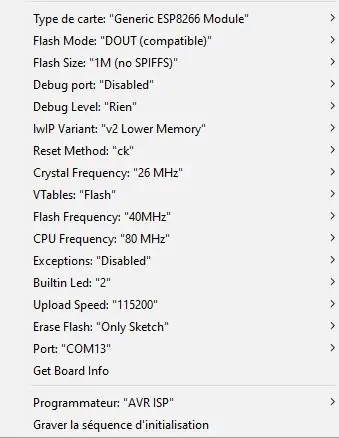
Une fois notre ESP8266 avec son novo firmware, nous devons le programmer! Pour cela il faut tout d'abord ajouter l'URL de gestionnaire de cartes dans les Préférences avec ce lien:
arduino.esp8266.com/stable/package_esp8266com_index.json
Une fois cela fait allez dans "Outils> Type de cartes> Gestionnaire de Cartes", tapez "esp8266" et installer la libraire de "ESP8266 Community".
Puis choisissez "Módulo ESP8266 genérico" dans "Types de cartes. Et choisissez ces paramètres (voir photo).
Enfin on peut téléverser notre premier program! Voici un exemple tout simple:
void setup () {
Serial.begin (9600); } void loop () {Serial.println ("Olá, mundo!"); }
Vous devriez avoir tout pleins de "Hello World!" s'afficher dans votre moniteur série.
Etapa 3: Le Montage
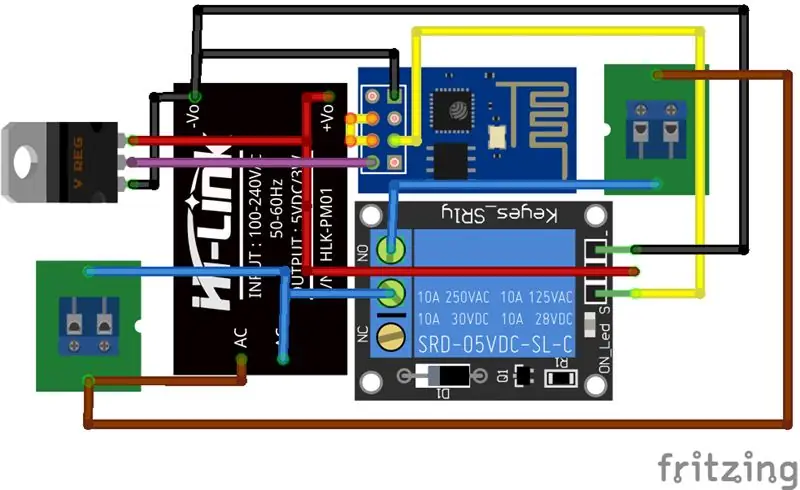
Pour cette carte vous aurez besoin de:
- 1 ESP8266
- 1 HLK-PM01
- 1 LM1117t-3.3
- 1 Relais
- 2 Borniers
Le HLK-PM01 permet de transformador le 220v alternatif en 5V continu. O LM1117t-3.3 quant à lui convertido em 5V em 3.3V para o ESP8266. Ensuite référez-vous au schéma pour le montage. Enfin le relais permet de commuter un appareil fonctionnant on le 220V.
Une fois le montage réalisé, il vous reste plus qu'à connecter un appareil (une lampe par exemple). Pour cela si vous avez des vieilles rallonges c'est l'idéal, sinon il va falloir couper le câble de votre lampe. Ensuite il sufit de relier la phase et le neutre de chaque côté, le sens n'a pas vraiment d'importance vu que nous sommes sur de l'alternatif.
ATENÇÃO ! Faça três atenção com cette carte, ici on use le 220V, ne manipulez JAMAIS la carte sous alimentation!
Etapa 4: Programa Enfin Le Vrai
Après ces múltiplos étapes nous arrivons programa enfin à notre vrai. Téléchargez le et nous allons y apporter quelques modificações.
Tout d'abord modifiez le SSID e mot de passe de votre box. Faça atenção aos maiúsculos e aos minúsculos! Puis quelques lignes plus bas vous pouvez choisir l'adresse IP que l'ESP prendra sur le réseau.
Téléversez le program et nous passons à la dernière étape de ce projet, la commande des prises.
Pour tester si tout fonctionne il sufit d'aller no seu navegador web et de locatário l'adresse de l'ESP suivi de / ON. Comme ceci par exemple:
192.168.1.201/ON
Milagre notre relais commute!
Etapa 5: L'application Android
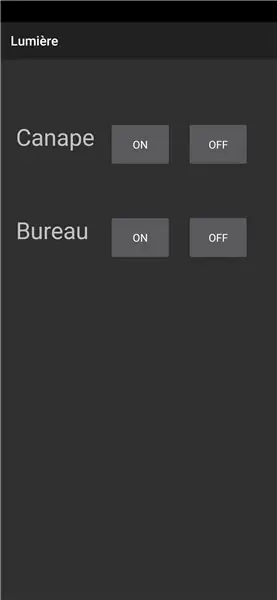
Vous l'avez donc compris pour interagir com notre prise il s'agit seulement d'une gestion d'URL. Despeje o envelope pequeno aplicativo j'ai use le Logiciel B4A. Je vous mets mon code en fichier téléchargeable, vous trouverez plein de tuto pour B4A. Pour faire simple l'application fonctionne avec des boutons pour ON e OFF, et une fenêtre web (masquée) é usado para charger l'URL lors d'un clic sur un bouton. Rien de plus! Vous pouvez aussi utiliser AppInventor qui est plus simple pour développer l'application.
Etapa 6: Le Site WEB
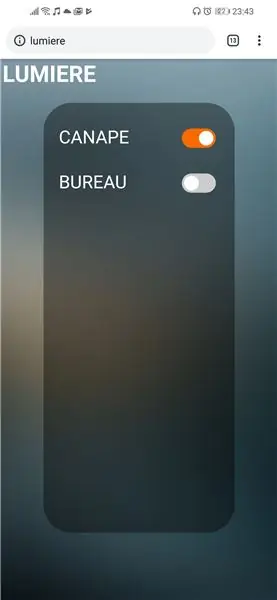
N'ayant pas les connaissances en développement d'applications IOS, j'ai développé un petit site WEB, une solution simple pour les possesseurs d'iPhone. Dependente do site devra être hebergé en local soit sur seu PC soit par une Rasperry PI. Despeje l'hergement vous aurez besoin d'un server WAMP (ou LAMP pour Linux). De même je vous laisse chercher sur internet un tutoriel pour ces types of services très simple to mettre en place.
Personnellement je trouve le site plus esthétique et plus optimisé avec les boutons switch. En effet ils permettent d'obtenir l'information sur l'état de la prise sans un avoir un visuel direct sur elle-même. Cependant le fait d'avoir une Rasperry qui tourne tout le temps pour héberger est contraignant. Cependant le fait d'utiliser cette méthode permet d'imaginer une infinité de façons de commander ces interrupteurs. Que ce soit com des capteurs de présence, ultrason, lumière ou même encore com o reconhecimento de imagem e vídeo com OpenCV. Les possibilités sont infinies.
J’espère que ce projet vous a plu. Je ferais prochainement un article sur comment transformador cette carte en PCB.
Recomendado:
DIY MIDI CONTROLLER USB Plug & Play (ATUALIZAR NEOPIXEL RING): 12 etapas

DIY MIDI CONTROLLER USB Plug & Play (ATUALIZAR NEOPIXEL RING): MAO apaixonado e música eletrônica, mas também vendo que era possível criar uma interface Midi personalizada eu fiz o mine6 potenciômetros e 12 botões (liga / desliga), mas para tornar o local mais difícil que já estava, desejo adicionar um indicador visual
Display de sensor de CO2 plug & play com NodeMCU / ESP8266 para escolas, jardins de infância ou sua casa: 7 etapas

Display de sensor de CO2 Plug & Play com NodeMCU / ESP8266 para escolas, jardins de infância ou sua casa: Vou mostrar a você como construir rapidamente um plug & play sensor de CO2 onde todos os elementos do projeto serão conectados com fios DuPont. Haverá apenas 5 pontos que precisam ser soldados, porque eu não soldava antes deste projeto
Como instalar plug-ins no WordPress em 3 etapas: 3 etapas

Como instalar plugins no WordPress em 3 etapas: Neste tutorial, mostrarei as etapas essenciais para instalar o plugin wordpress em seu site. Basicamente, você pode instalar plug-ins de duas maneiras diferentes. O primeiro método é por ftp ou cpanel. Mas não vou listá-lo, pois é realmente compl
Hardware e software hackear dispositivos inteligentes, Tuya e Broadlink LEDbulb, Sonoff, BSD33 Smart Plug: 7 etapas

Hackear dispositivos inteligentes de hardware e software, Tuya e Broadlink LEDbulb, Sonoff, BSD33 Smart Plug: Neste Instructable, mostro como fiz o flash de vários dispositivos inteligentes com meu próprio firmware, para que possa controlá-los por MQTT por meio de minha configuração do Openhab. novos dispositivos quando eu os hackeei. Claro, existem outros métodos baseados em software para fazer flash customizado f
Alexa Echo + ESP 8266 = Smart Power Plug: 4 etapas (com imagens)

Alexa Echo + ESP 8266 = Smart Power Plug: Este instrutível usa controle direto ALEXA ECHO ESP8266.Meu servidor suporta apenas autorização ESP8266 para servidor Amazon.Meu servidor não faz backup de seus dados.Vote para mim: D Obrigado
